
仕事用のデータの保存先として、SynologyのNASを使っているのですが、外付けHDDにバックアップしたデータはそのままパソコンで扱えるデータではありません。
バックアップされたものは復元用のデータになりますが、専用のソフトを使うことで、バックアップデータをパソコンで扱うことができます。
SynologyのHyper Backup
@penchiが使用しているのはSynologyのDS216jというタイプで、HDD2台をRAID 1で使用しています。
RAID 1はミラーリングという仕組みで、2台のHDDを使い複製しながら運用するので、1台のHDDが故障してももう1台のHDDでデータを保持し運用できるというメリットがあります。
しかし、NAS本体の電源が入らないような故障が起きたら、修理等で復旧までに時間がかかるので、そういった場合に備え、外付けHDDに定期的にバックアップをするようにしています。

バックアップにはSynologyのNASに用意されているHyper Backupというアプリを使用し、毎朝3時全データをバックアップしています。
Hyper Backupでバックアップされたデータは、NASを復旧させるためのデータとして保存されているので、バックアップデータの入った外付けHDDをパソコンに接続しても、実際に保存されているデータをそのまま扱うことはできません。
SynologyのHyper Backupでバックアップしたデータをパソコンで扱う方法
HyperBackupでバックアップされたデータをパソコンで扱うには、Hyper Backup Explorer というソフトを使います。
Hyper Backup Explorerは、Synologyのウェブサイトのダウンロードセンターでダウンロードできます。
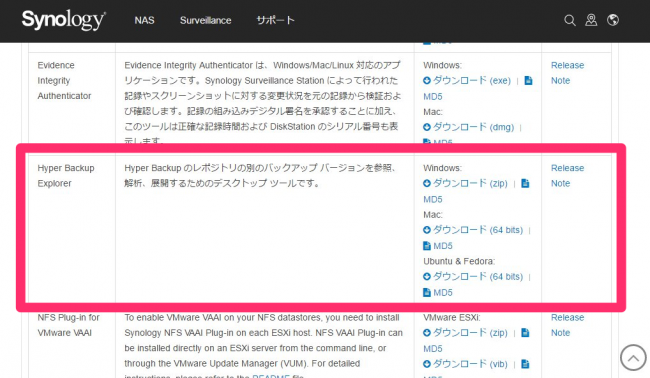
https://www.synology.com/ja-jp/support/download
使用するパソコンのOSに合わせたソフトをダウンロードします。
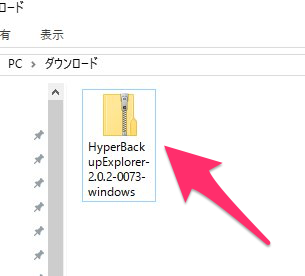
ダウンロードファイルを実行すると解凍されフォルダができ、この中にプログラムが入っています。
インストールするタイプではないので、USBメモリー等に入れて扱うことができるのは便利ですね。
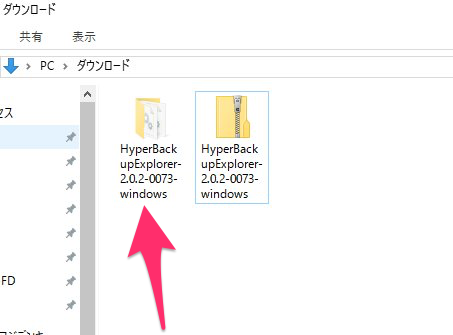
NASでバップアップ用に使っているHDDをパソコンに接続します。

HDDの接続が確認されたら、フォルダの中にある HyperBackupExplorer というファイル(プログラム)をクリックします。
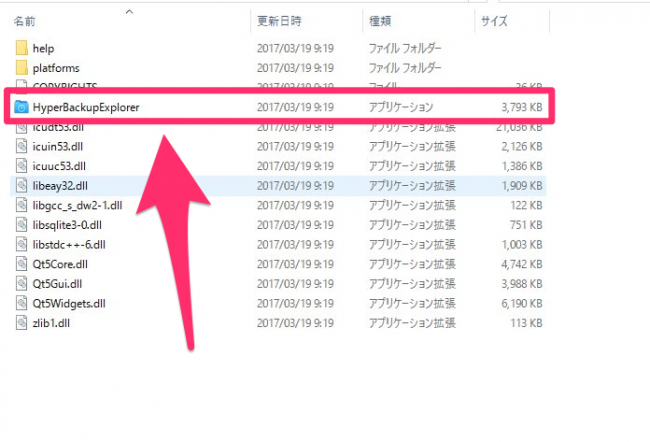
HyperBackupExplorerが起動し、バックアップターゲットで.bkpi ファイルを開き参照 という表示が出ます。 *******.bkpi というファイルがバックアップデータ本体であり、それをHyperBackupExplorerで開くことでデータを扱えるようになるわけですね。
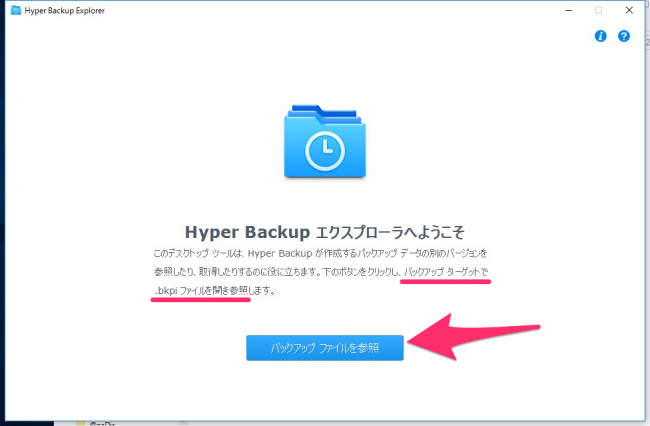
バックアップを参照 のボタンをクリックすると、通常のエクスプローラーが開きますので、NASのバックアップ用HDDを開き、.bkpiの拡張子を持つファイルを指定し開きます。
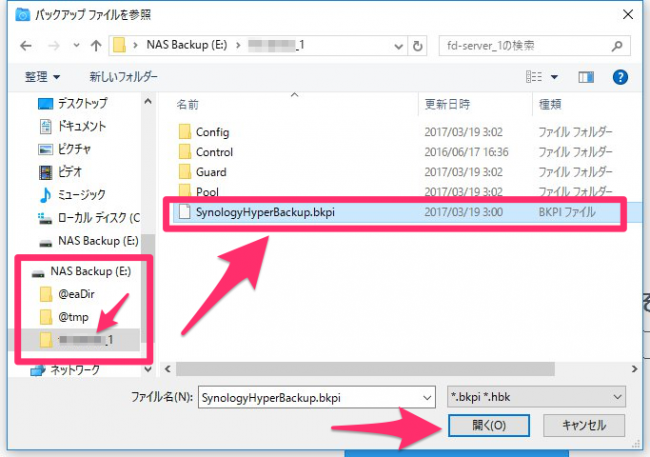
HyperBackupExplorerが開き、NASのフォルダと同じものが表示されます。
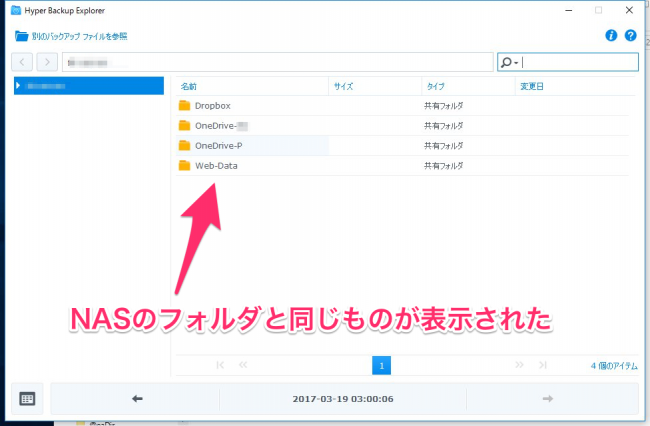
ここまでこればあとは通常のファイルの扱いと同様、データをコピーするなりして扱うことが可能になります。
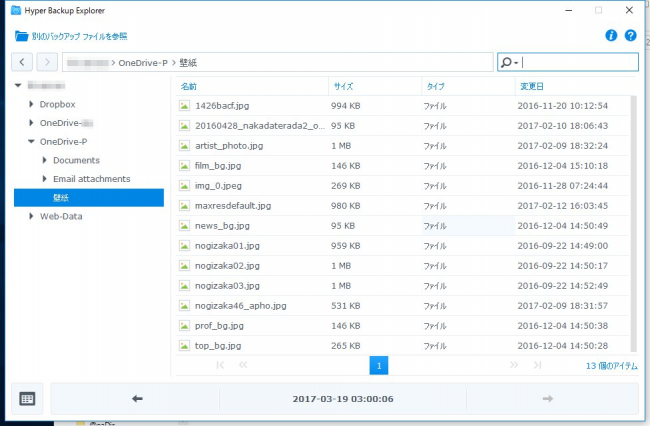
仕事が停滞しないよう、万が一に備える
RAID 1はミラーリングなので安全性は高いですが、本体が起動しなくなった場合はやっかいなので、上記のような体制をとっておけば、いざという時はバックアップHDDからデータをコピーして使うことができるので、仕事を停滞させることはありません。
SynologyのNASは、DropboxやOneDrive、Googleドライブといった主なオンラインストレージににも対応しているので、こちらを使って同期させることもできますが、容量の問題もあり、やはりNASを丸ごとバックアップすることはしておきたいです。
https://penchi.jp/archives/9525.html
投稿者プロフィール
-
@penchi
デジタルガジェットとアナログな文具を好むハイブリッドなヤツ。フリーランスのパソコン屋兼ウェブ屋。シンプルでキレイなデザインやプロダクトが好きです。
>>> プロフィール詳細
最新の投稿
 Mac2025/09/18macOS Tahoeのインストールメディアを作る
Mac2025/09/18macOS Tahoeのインストールメディアを作る ソフトウェア2025/08/30Cursorを導入してGeminiを利用するための設定(追記あり)
ソフトウェア2025/08/30Cursorを導入してGeminiを利用するための設定(追記あり) ソフトウェア2025/08/27ObsidianのiCloud同期で注意すべきポイント
ソフトウェア2025/08/27ObsidianのiCloud同期で注意すべきポイント ソフトウェア2025/08/02ObsidianのTerminalプラグインでPowerShellを使う
ソフトウェア2025/08/02ObsidianのTerminalプラグインでPowerShellを使う

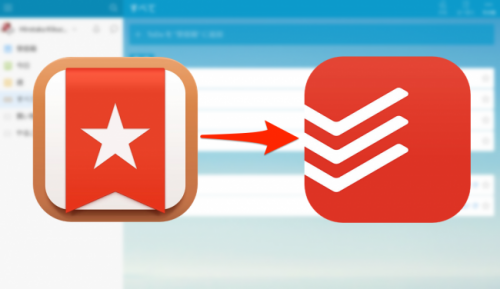

初めまして、「Hyper Backup」の下の方の「ローカルデータコピー」を利用すると、ファイルはオリジナルの形式でHDD(NTFS)に保存可能で、接続したPCで「Hyper Backup Explorer」を使用しなくても読み書きができます。複数のバージョンの保持は試していません。
既にご存知でしたら申し訳ありません。
情報ありがとうございます。
HyperBackupにもいろいろな方法がありますね。
同じような環境でDS216jを使っています。
AmazonDriveにNASのバックアップをしていたのですが、予想通り容量無制限が廃止になるのでいい方法がないか探っていてここにたどり着きました。
とてもためになりました。ありがとうございます。
外付けHDDでのバックアップを試してみようと思います。
三春の方と知って驚きました。自分は福島市におります。
お役に立ててよかったです。